投影片版面配置 包含投影片上顯示之所有內容的格式設定、位置和佔位元元方塊。 占位元 是投影片版面配置上的虛線容器,可保存標題、本文、表格、圖表、 SmartArt 圖形、圖片、 美工圖案、影片和音效等內容。 投影片版面配置也包含色彩、字型、效果和背景 (統稱為投影片 的主題) 。
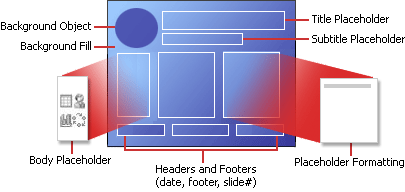
圖 1:您可以在投影片上加入的所有版面配置元素 PowerPoint
PowerPoint 包含內建的投影片版面配置,您可以修改這些版面配置以符合您的特定需求,也可以與在 PowerPoint中建立簡報的其他人員共用您的自定義版面配置。

圖 2:在 PowerPoint中 Standard 投影片版面配置,顯示文字或圖形的各種佔位元位置
在 [ 幻燈片母板] 檢視中,您可以變更內建於 PowerPoint的標準投影片版 面配置。 下圖顯示幻 燈片母板和幻燈片 母板檢視中主題的兩個 版面配置母 片。
圖 3:在 [幻燈片母板] 檢視的左側縮圖窗格中,幻燈片母板會顯示在頂端,接著是定義您可以使用的版面配置的版面配置母片,例如 [標題 ] 投影片和 [ 標題及內容] 投 影片。
若要深入了解投影片母片,請參閱什麼是投影片母片?
我可以在哪裡找到投影片版面配置?
-
如果您要將已定義的投影片版面配置套用到特定投影片,請選取投影片。 然後在工具列功能區上,選取 [ 首頁 > 版面 配置 (或投影片 版面配置) ,然後從顯示的選項庫中選擇版面配置。
-
如果您想要自定義 稍後套用至個別投影片的投影片版面配置定義,請在工具列功能區上,選 取 [檢視 > 幻燈片母板]。 ( PowerPoint 網頁版.) 不提供此功能
版面配置母片會在幻燈片母板底下的縮圖窗格中顯示為縮圖。 按兩下縮圖窗格中的版面配置母片,然後開始自定義。

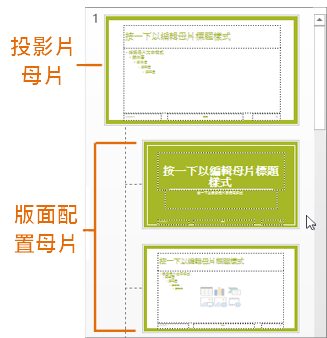
![PowerPoint 中 [常用] 索引標籤上的 [版面配置] 按鈕具有所有可用的投影片版面配置。](/images/zh-tw/252214d4-4a89-4b55-9bdd-c540172bcd60)
![您可以在 [投影片母片] 檢視中自訂投影片版面配置](/images/zh-tw/cdd03057-54f5-4d48-bcb2-bbb6dc7ccdf7)









